Microsoft Edge има частен или инкогнито режимкакто всички други браузъри. Както всички други браузъри, стандартното състояние на стартиране на Microsoft Edge е нормалният режим на сърфиране. Никой браузър по подразбиране не се отваря в частен режим. Ако искате вашият браузър по избор да се отваря винаги в частен режим, ще ви е необходим хак или трик, за да го направите. Например, за да стартирате Chrome в режим „инкогнито“, трябва да създадете пряк път и да добавите превключвател към него. Същият трик може да работи за стартиране на Microsoft Edge в частен режим.
Microsoft Edge в частен режим
Щракнете с десния бутон на мишката навсякъде на работния плот и отидете на Ново> Пряк път.

В полето за местоположение въведете следното;
%windir%System32cmd.exe /c start shell:AppsFolderMicrosoft.MicrosoftEdge_8wekyb3d8bbwe!MicrosoftEdge -private
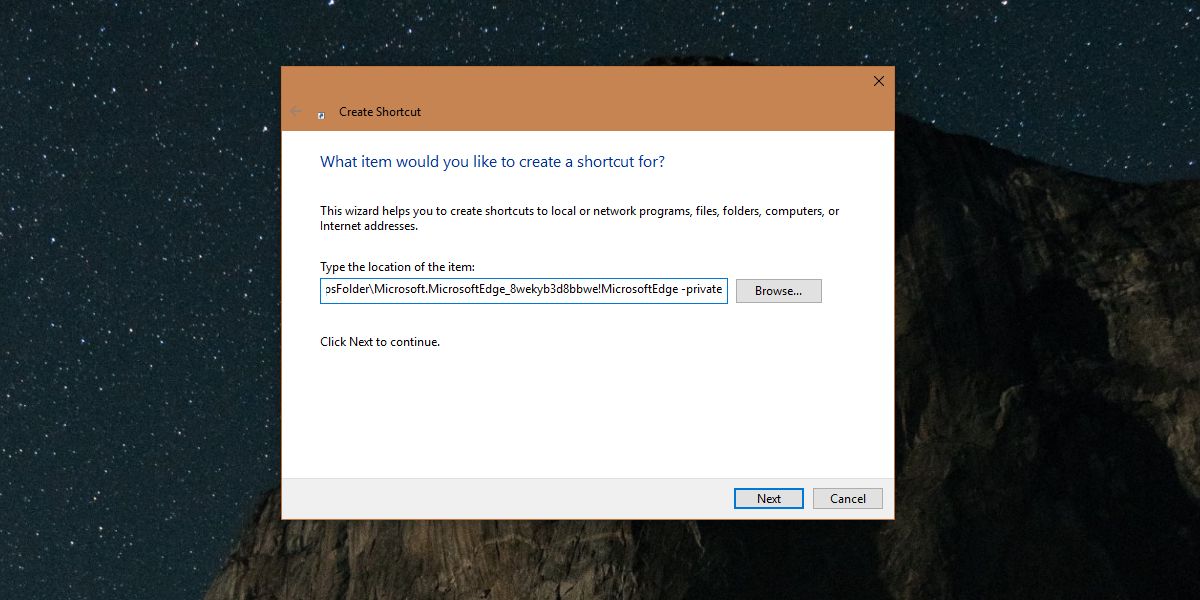
Назовете го нещо, което улеснява идентифициранетокакъв е прякът например, Edge In Private или нещо подобно и всичко сте готови. Пътният път ще се появи на вашия работен плот и ще има иконата на командния ред. Това ще бъде объркващо, така че щракнете с десния бутон върху прекия път и изберете Свойства.
В прозореца Свойства отидете на раздела Пряк път. Ако искате да използвате абсолютно същата икона, която има Microsoft Edge, можете да въведете следното в полето „Потърсете иконите в този файл“.
%SystemRoot%SystemAppsMicrosoft.MicrosoftEdge_8wekyb3d8bbweMicrosoftEdge.exe
Ако предпочитате да използвате друга икона, за да неЗа да смесите Microsoft Edge в частен пряк път с нормалния, можете да изтеглите различна икона и да я изберете, като щракнете върху бутона Преглед в същия този раздел.
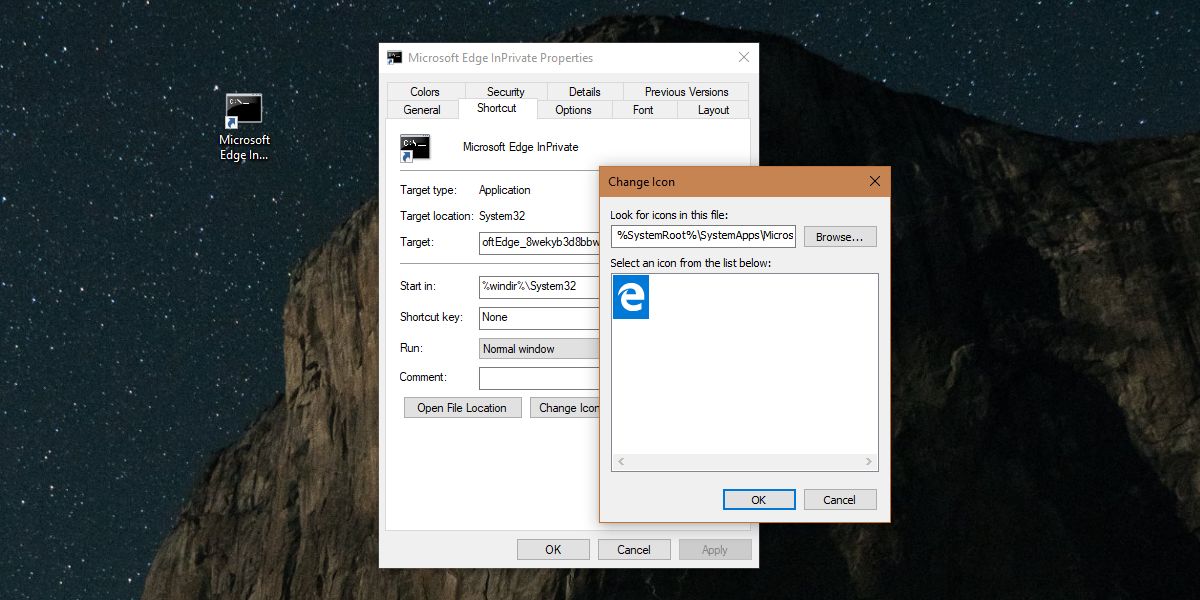
Това, което този пряк път прави по същество, е, че тойотваря Microsoft Edge с превключвателя '-private'. Някои приложения на превключвателите за поддръжка на Windows. Chrome е един очевиден пример за това. Разликата между Chrome и Microsoft Edge е, че Chrome е приложение за Win32, докато Edge е налично UWP приложение, което не ви позволява да добавите превключвател към неговия пряк път. Полето просто не може да бъде редактирано. Ето защо прякът трябва да бъде създаден чрез горния метод. С Chrome можете да използвате елемента от контекстното меню Изпращане, за да създадете пряк път и да редактирате полето Цел.
Можете да прикачите пряк път към лентата със задачи или къмСтартово меню, което ви подхожда, и го използвайте за стартиране на Microsoft Edge в частен режим. За да е ясно, това е така, когато искате да стартирате Edge в частен режим и не искате да преминавате през обикновен прозорец на Edge или да използвате опциите за списъци за прескачане, които има Edge. Ако опцията за подскачане ви подхожда, можете да щракнете с десния бутон върху иконата Edge и да изберете опцията New InPrivate Window.













Коментари